CAD背景颜色怎么设置?
返回CAD背景颜色怎么设置?
CAD通常都有默认的背景颜色,如果想要将背景改为自己喜欢的颜色怎么操作呢?接下来简单说一下颜色设置的相关选项。
一、修改模型空间背景颜色
2、点击“显示”选项卡,找到按钮“颜色”,打开图形窗口颜色设置会话框,如图所示。
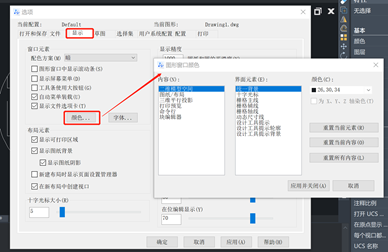
点击“二维模型空间”,点击“统一背景”,在右上角的颜色下拉列表选择自己需要的颜色。
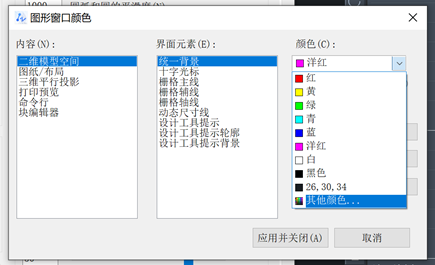
最后点击对话框“图形窗口颜色”的“应用并关闭”按钮就可以了。
二、修改图纸/布局空间的背景颜色
布局空间的背景颜色设置方法和模型空间的设置方法相似,只是有一点区别。布局空间不但有模拟图纸的方框,而且还有阴影以及背景色。模型空间背景为纯色,而布局有两种颜色,如图所示。
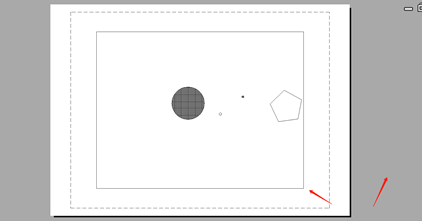
1、键盘输入OP回车,弹出选项对话框。
2、点击“显示”选项卡,找到按钮“颜色”,打开图形窗口颜色设置会话框。
CAD有图纸背景颜色的设置,如图所示。
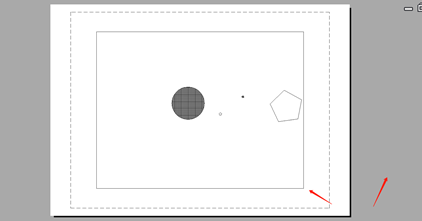
大多数人把布局空间像模型空间那样使用,一个布局放多个视口以及图框,因此也会希望图纸范围以外也能使用统一背景颜色。
若是提供了统一背景和图纸背景颜色设置的版本,将两种颜色都改为一样的即可。
若不支持修改图纸背景颜色的版本,只能在修改布局的背景颜色后,再到选项会话框里关闭“图纸背景的显示”的显示了。
将布局的统一背景修改成黑色后的效果如图所示。
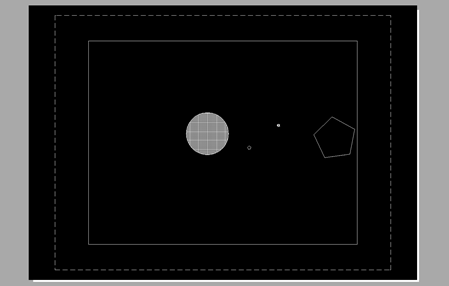
可以看见只有中间的部分变黑了,背景颜色并没有发生变化,如下图所示,所以我们可以在选项对话框的显示选线卡取消勾选“显示图纸背景”。
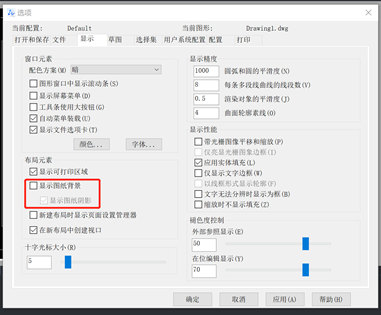
这样背景颜色就都统一了,如图所示。
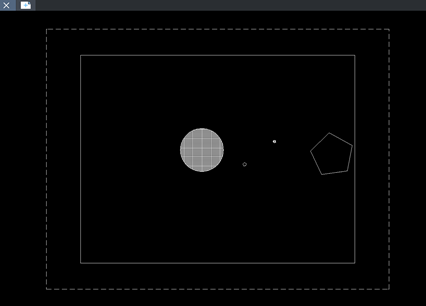
推荐阅读:40001百老汇峰会
推荐阅读:40001百老汇CAD



























